Los problemas para iniciar el Centro de seguridad de Windows Vista o Windows 7 pueden deberse a una configuración incorrecta en el Centro de seguridad, el servicio de inicio de sesión de usuario o una infección de la computadora con malware que impide que el servicio se inicie normalmente.
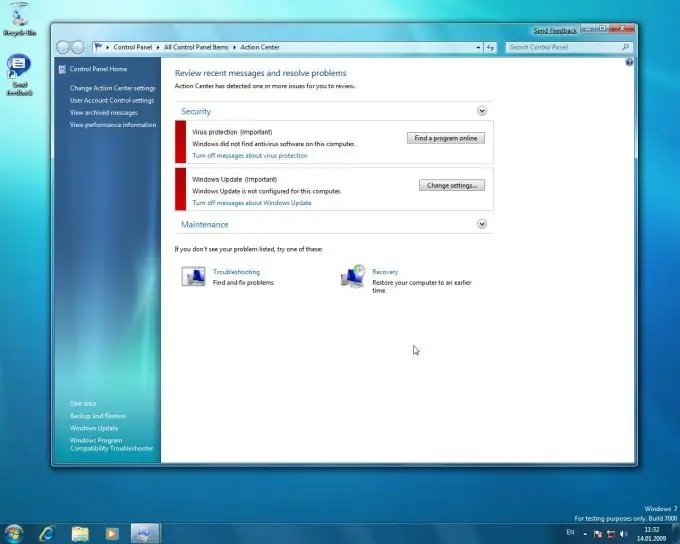
Es necesario
- - Windows Vista;
- - Windows 7
Instrucciones
Paso 1
Haga clic en el botón Inicio para ingresar al menú principal del sistema y vaya a Ejecutar para iniciar la herramienta de línea de comandos.
Paso 2
Ingrese Services.msc en el campo Abrir de la ventana de la aplicación y seleccione Programas.
Paso 3
Haga clic en el botón Servicios y seleccione Centro de seguridad de la lista de programas en el lado derecho de la ventana de la aplicación.
Paso 4
Llame al menú de servicio haciendo clic con el botón derecho en el campo "Centro de seguridad" y seleccione el elemento "Propiedades".
Paso 5
Seleccione "Automáticamente (inicio retrasado)" en la lista desplegable "Tipo de inicio".
Paso 6
Haga clic en el botón Inicio debajo de Estado del servicio para iniciar el Centro de seguridad.
Paso 7
Presione el botón "Aplicar" para ejecutar el comando y confirme su elección presionando el botón OK.
Paso 8
Cierre la ventana de Servicios. Si recibe un mensaje de error y no puede iniciar Security Center, deberá cambiar la configuración de inicio de sesión.
Paso 9
Llame al menú contextual haciendo clic con el botón derecho en el campo "Centro de seguridad" y seleccione "Propiedades del centro de seguridad".
Paso 10
Haga clic en el botón "Iniciar sesión" y vaya a la pestaña "Descripción general" para editar la configuración de su cuenta.
Paso 11
Especifique "Servidor local" en el campo "Introduzca los nombres de objeto para seleccionar" y haga clic en el botón "Comprobar nombre".
Paso 12
Haga clic en Aceptar para confirmar el comando.
Paso 13
Ingrese la contraseña de administrador en el campo "Contraseña" para confirmar su autoridad.
Paso 14
Haga clic en el botón "Aplicar" para confirmar la ejecución del comando y vuelva a hacer clic en el botón Aceptar.
Paso 15
Cierre el servicio y reinicie su computadora.
Paso 16
Asegúrese de que Security Center se inicie. De lo contrario, la situación requiere un análisis completo del sistema con un programa antivirus para determinar la fuente de infección en la computadora. Si se detectan virus u otros programas maliciosos, elimínelos o póngalos en cuarentena, siguiendo las indicaciones del programa antivirus instalado.






